Для установки USB-драйвера трансивера SDR-UR4QBP-ALTERA/USB-2 подавать напряжение
питания на аппарат не нужно. То есть, устанавливаем драйвер, когда трансивер в
выключенном состоянии. Трансивер подключается посредством USB-кабеля к
свободному USB-порту компьютера кабелем, который поставляется в комплекте с
трансивером. При подключении устройства(трансивера) компьютер автоматически обнаружит новое
устройство в своей системе и мастер установки нового оборудования предложит нам
установить драйвер для нового устройства.
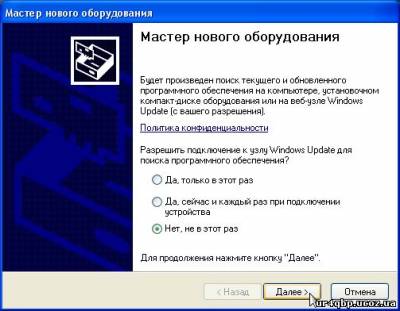
Ставим галочку напротив надписи «Нет, не в этот
раз» и жмем «Далее». Теперь мастер предложит нам установку драйвера
автоматически или установку из указанного места, мы выбираем второе и жмем
далее.

Далее мастер предложит нам задать параметры поиска
и установки драйвера. Но так как наш драйвер устанавливается вручную, мы не
будем выполнять автоматический поиск и сами выберем нужный нам драйвер.
Выбираем «Не выполнять поиск. Я сам выберу нужный драйвер» и продолжаем нажав
на кнопку «Далее»
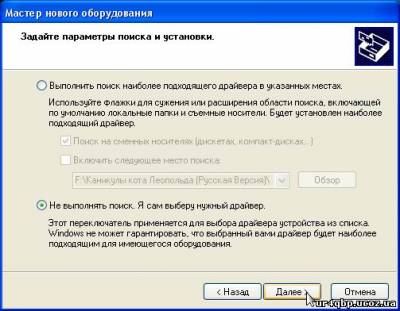
Теперь мастер предложит нам выбрать тип устройства
из списка, но так как в нем мы не найдем нашего трансивера мы пропускаем данный
выбор и нажимаем кнопку «Далее».

Далее мастер предложит нам выбрать драйвер, который
следует установить для нашего устройства (трансивера), но мы нажимаем кнопку
установить с диска .

Откроется окно поиска драйвера
Нажимаем
кнопку «Обзор» и в окне поиска файлов открыв папку «DRIVER SDR-UR4QBP-2RD35-USB»
на компакт-диске поставляемом с трансивером указываем на файл «SDR-UR4QBP-2RD35-USB.inf».
Жмем «Открыть»
и в следующем окне нажимаем «ОК».
Драйвер выбран, теперь нам надо его установить
нажав на «Далее» в окне выбора драйвера для нашего устройства.
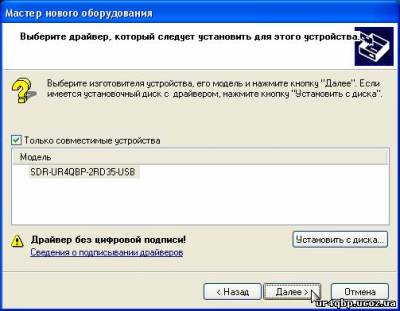
Так как наш драйвер «самопальный» и не имеет
цифровой подписи у Била Гейтса, Windows ругнется на отсутствие таковой у нашего
драйвера и выдаст такое сообщение.

Мы
ничего не боимся и нажимаем на кнопку «Все равно продолжить».
Наконец мастер установит драйвер для
нашего трансивера…
Когда он закончит, выдаст нам сообщение что мастер
завершил установку программ (драйвера) и все готово для его успешной работы.
Нажимаем «Готово» и на этом
установка USB-драйвера трансивера SDR-UR4QBP-ALTERA/USB-2 завершена.
Теперь нам надо определиться под каким номером порта LPT определился наш
трансивер. Заходим в «Диспетчер устройств» Windows и проверяем наличие в
системе нашего трансивера.
В свойствах драйвера выбираем закладку «Эмуляция» и
смотрим под каким адресом эмулируется порт нашего устройства. Вот его (278) и
надо вводить в окне программы PowerSDR.
Теперь надо правильно настроить управление в
программе PowerSDR. Заходим PowerSDR Setup->Hardware Config и в SDR-1000 Config ставим LPT Adress: тот который мы наблюдали в свойствах драйвера
нашего трансивера. В нашем случае 278.
Как правило, в компьютерах у
которых есть на борту порт принтера LPT1 порт трансивера будет 278 (LPT2), в
ноутбуках где нет LPT будет порт 378 (LPT1). Галочку «USB Adapter» ставить не
нужно!!! Не забываем в конфигурации DDS установить умножение опорного
генератора DDS на 2, PLL Muilipier:2, так как у нас опорный генератор в
трансивере 100МГц. Но это уже мануал не по установке драйвера… че то меня
прорвало….
Вот
и все! Успехов и 73! С ув.Александр UR4QBP
Скачать статью в формате Microsoft Word (549.5 Kb)